“Replicate Layout 插件終于可以淘汰了。KiCad 9 自帶了多通道設計工具,比 Replicate Layout 更強大,更穩定!”
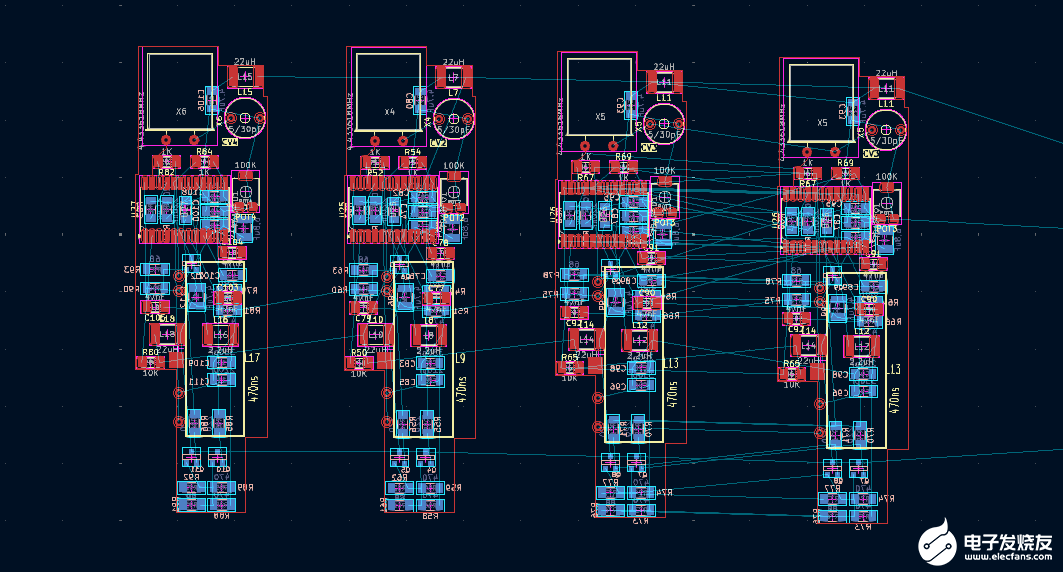
又是一個千呼萬喚始出來的功能,熟悉 AD 的小伙伴一定知道多通道設計以及 Copy room format 實現 PCB 多通道復制布局、布線的功能。以前在 KiCad 里只能用 Replicate Layout 插件實現:多通道 PCB 布局、布線的復用。現在KiCad 9 終于自帶多通道布局布線的功能了!而且通過增加原理圖的規則區域以及 Component Class 類的功能,不僅可以對一個子圖進行多通道設計,還可以對原理圖中任意器件組成的局部進行多通道布局、布線。
子圖(Sheet)的多通道設計
我們直接用 demo 里的 video 工程進行演示,看看具體如何操作。首先我們將 modul.kicad_sch 這個子圖復制三份:
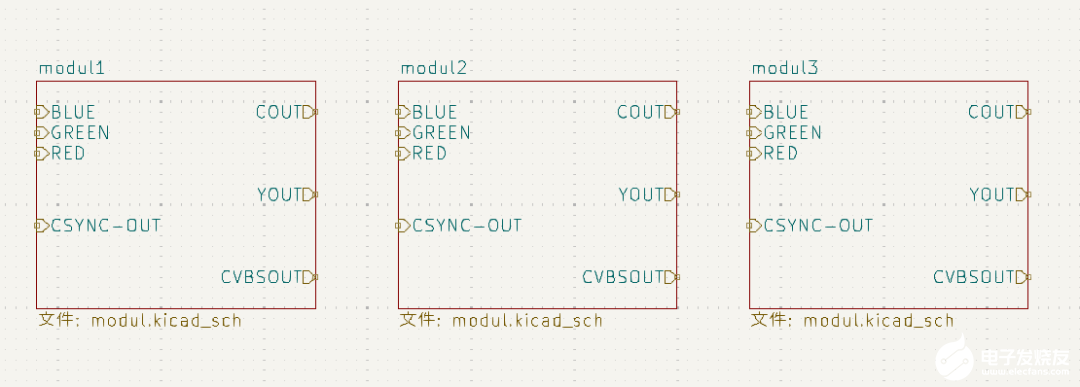 每個 Sheet 對應的都是相同的子原理圖:
每個 Sheet 對應的都是相同的子原理圖:
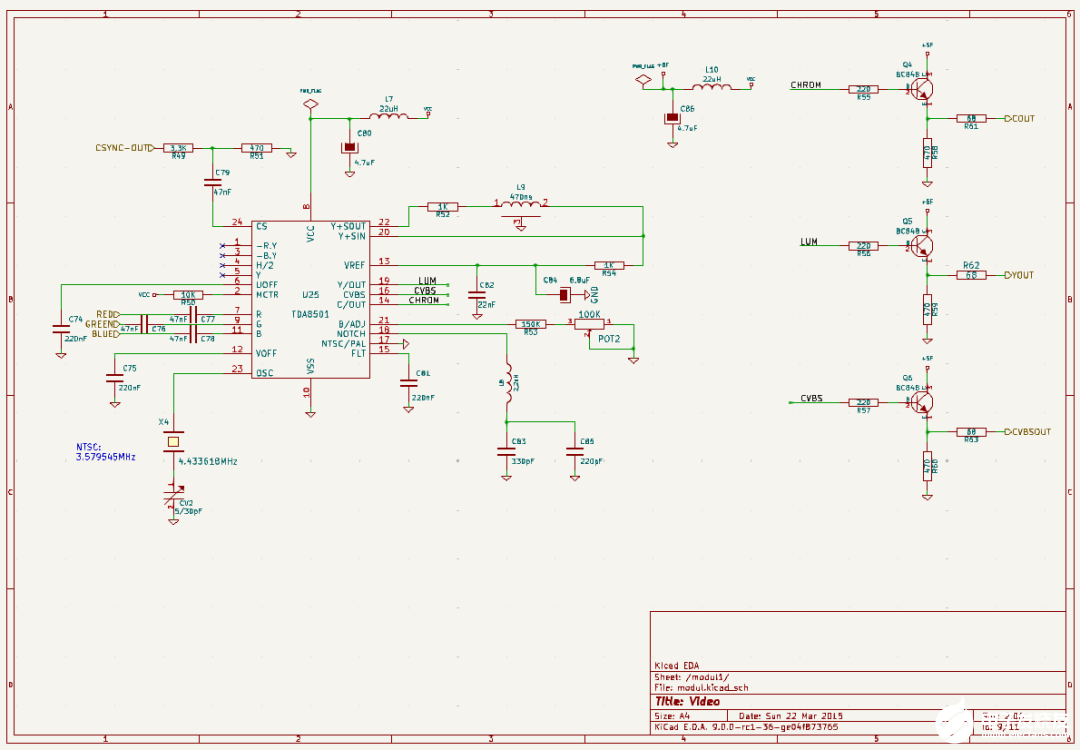
把復制的 Sheet 同步到 PCB:
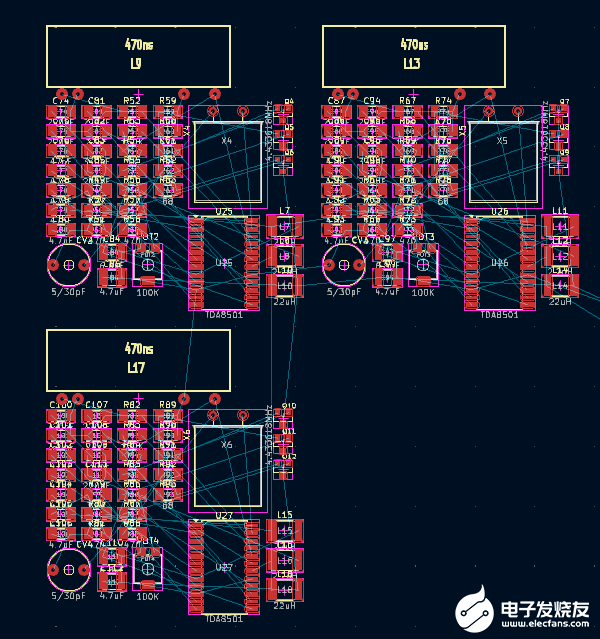
關鍵的步驟來了,在 PCB菜單欄中點擊工具->多通道->生成布置規則區:
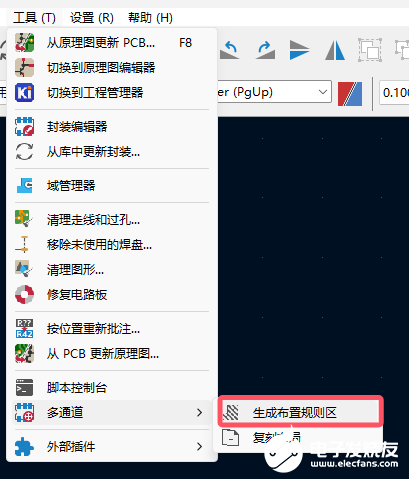
我們把原始的模塊以及需要復制的3個模塊都選上,注意下方的兩個選項也需要勾選,否則無法自動生成分組:
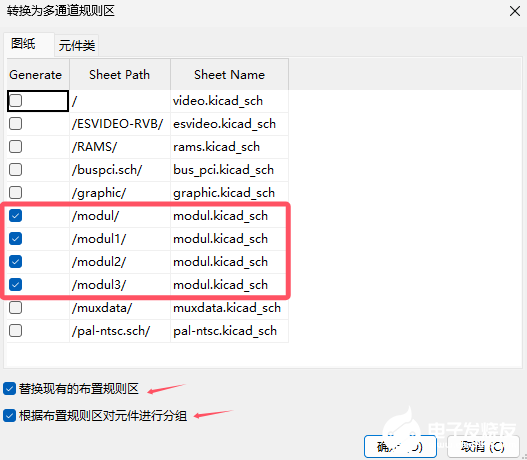
確定后 KiCad 做了兩件事兒:
1. 對每個子圖的所有器件做了分組(這樣可以一起拖動這些封裝)。點擊后紫色的輪廓:
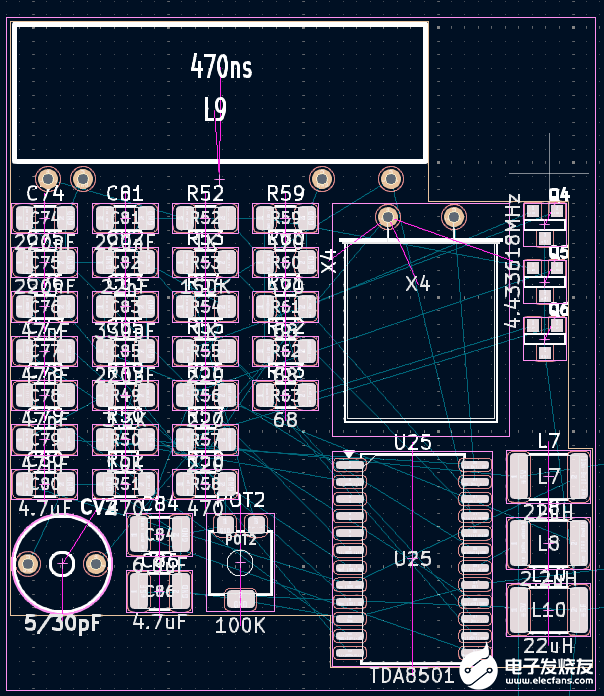
2. 給子圖的所有器件定義了一個規則區域(紅色的細線,有點看不清):
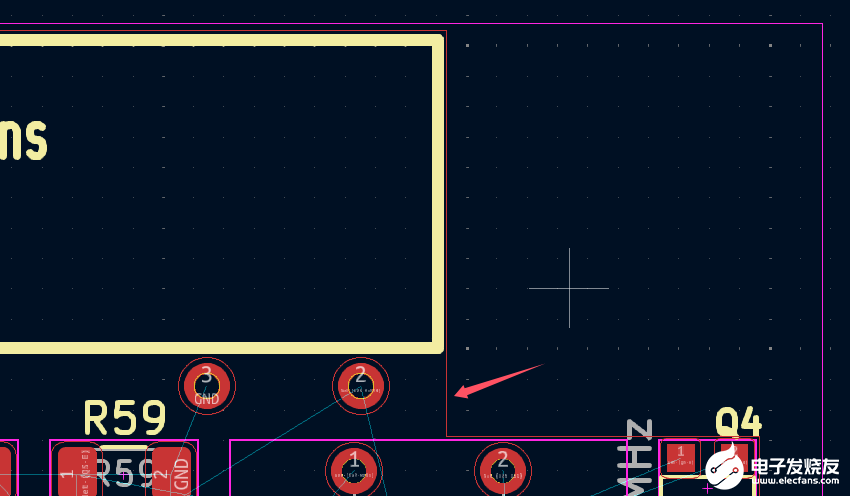
點開規則區域看一下,就是自動在下方的位置增加了紅框中的內容:
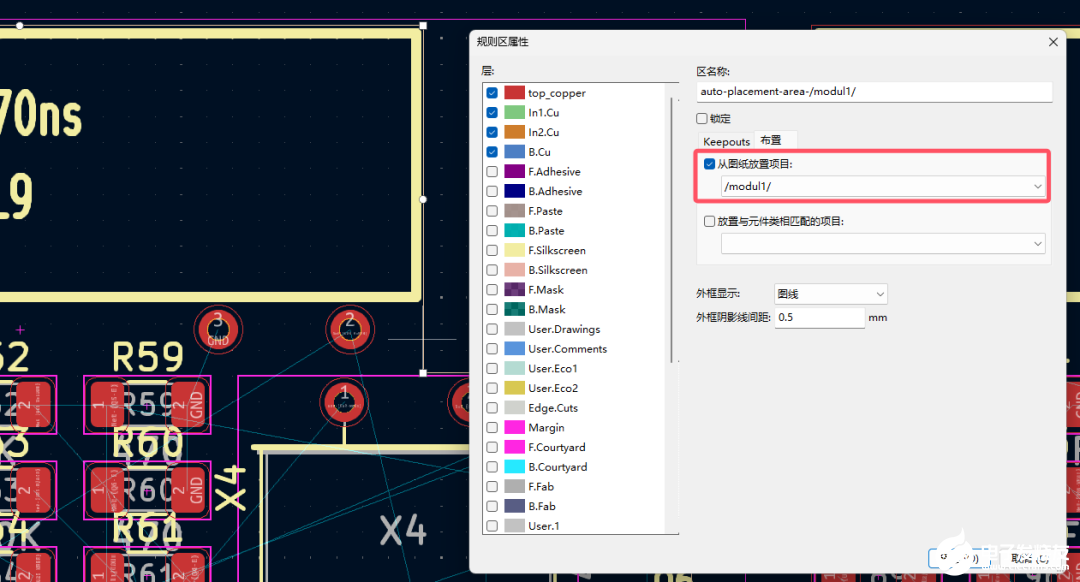
當然,您完全可以手動繪制規則區域,并手動增加紅色框中的內容。這和用菜單命令實現的效果是一樣的。
現在我們把原始完成的布局、布線抽取出來作為參考:
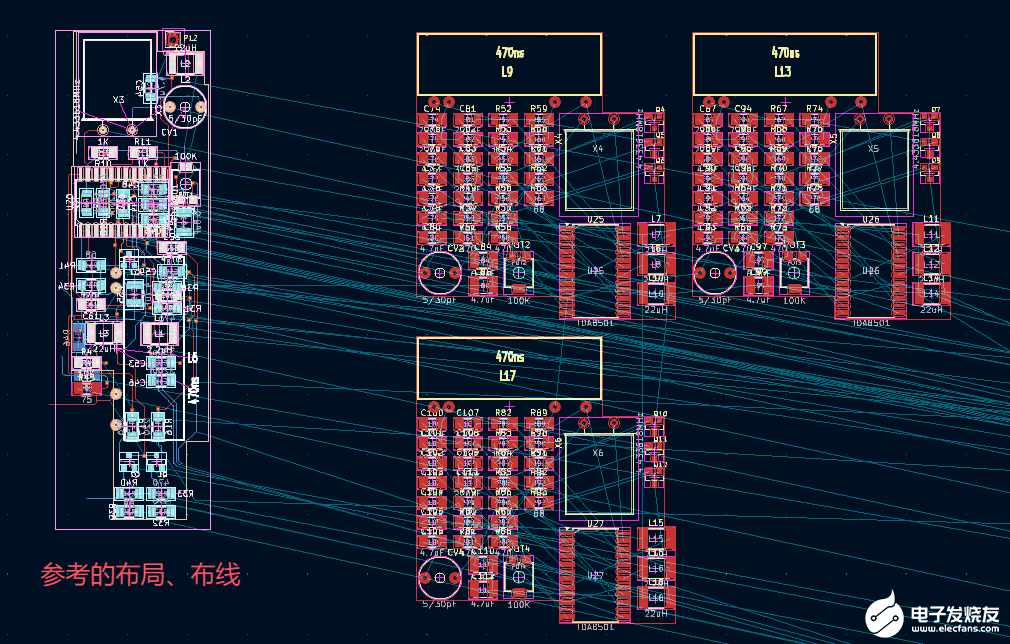
選中參考布局后點擊 工具->多通道->復刻布局:
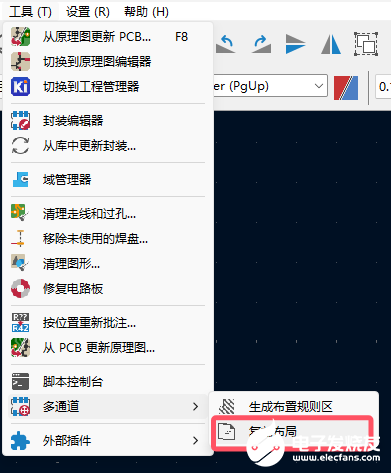
在彈出對話框中勾選需要復制的目標通道:
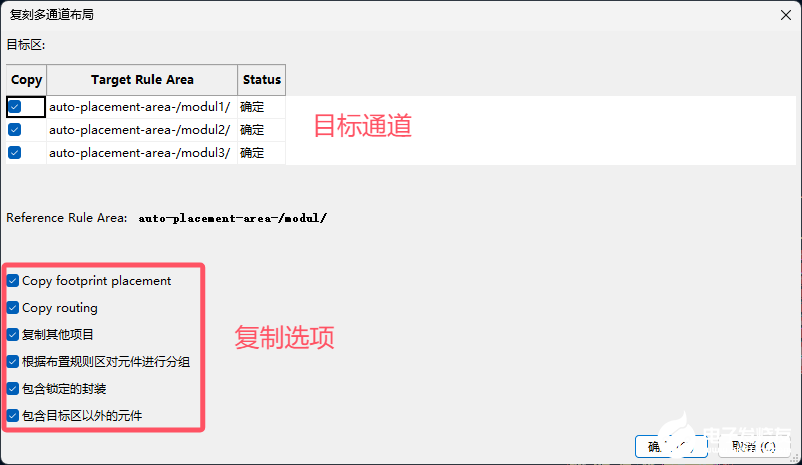
下方的選項可以根據需求勾選:
復制封裝的布局
復制走線
復制其他項目(可以在規則內放置其他對象)
根據布置規則區對元件進行的分組
包含鎖定的封裝
包含目標區以外的元件
確認后的結果,完美!
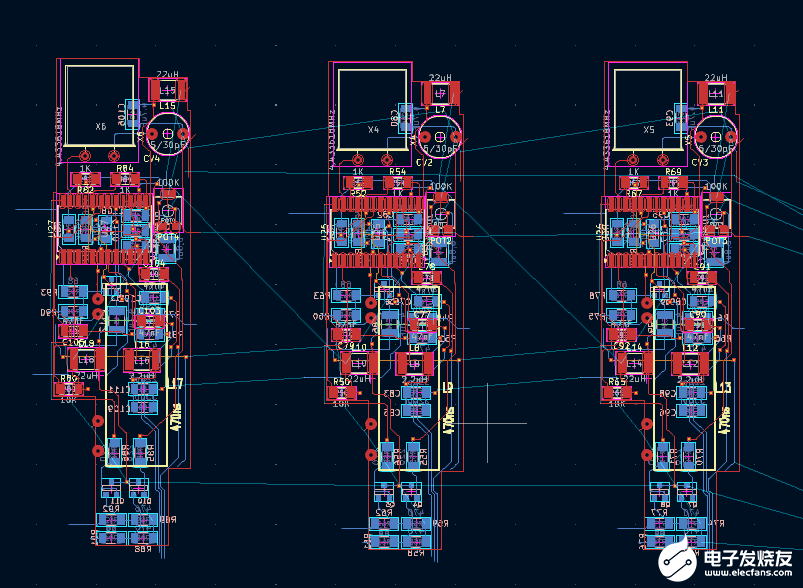
原理圖局部的多通道設計
剛才是對整個子圖進行多通道設計。KiCad 9 新增的規則區域和 Component Class 還可以對原理圖局部的內容進行多通道設計。這個方式比 AD 更靈活,更好用。我們來看下怎么實現。
我們隨意在原理圖中復制幾個器件,當成 3 個通道:
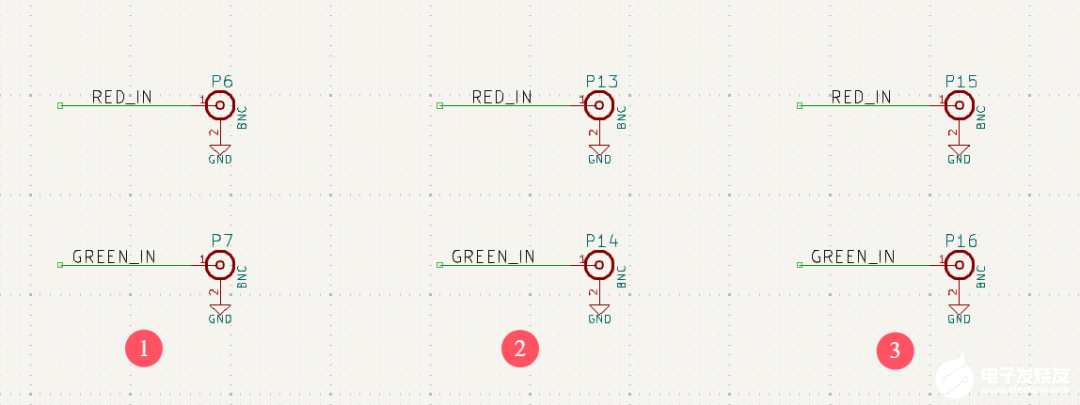
點擊 放置->規則區域:

為三個通道分別繪制三個規則區域:
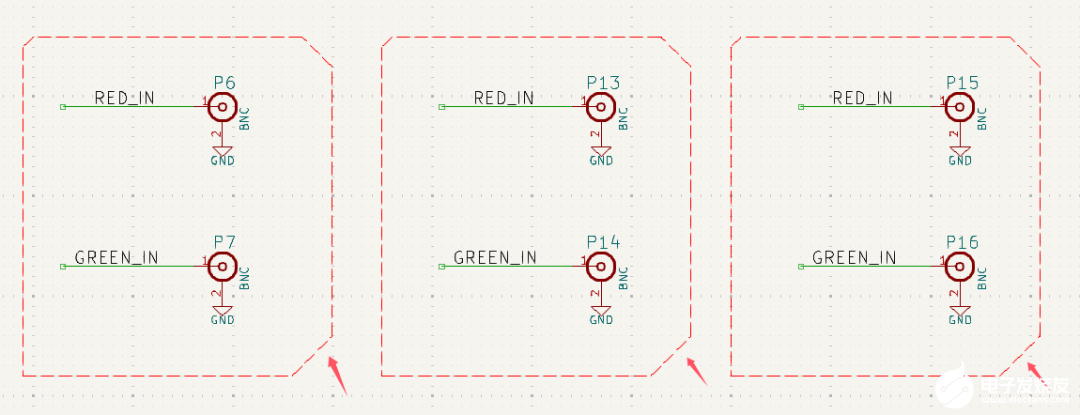
點擊 “放置指令標簽”:
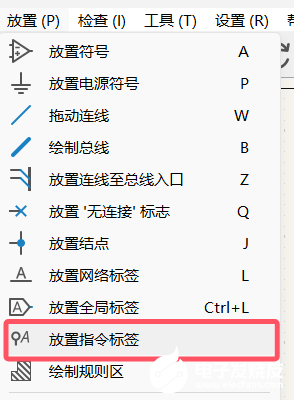
在 Component Class 這里給規則區域內的器件加一個類:
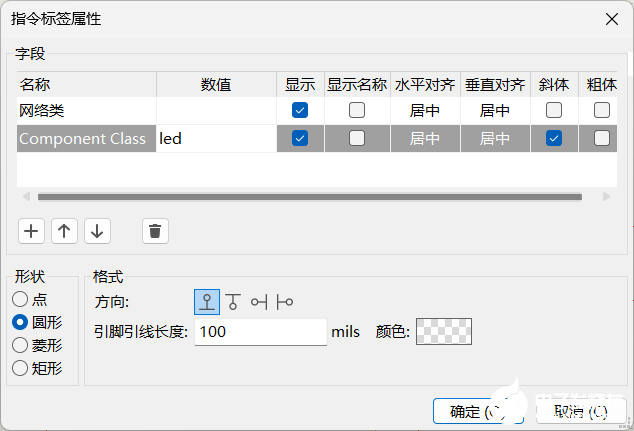
分別擺放到規則區域邊緣:
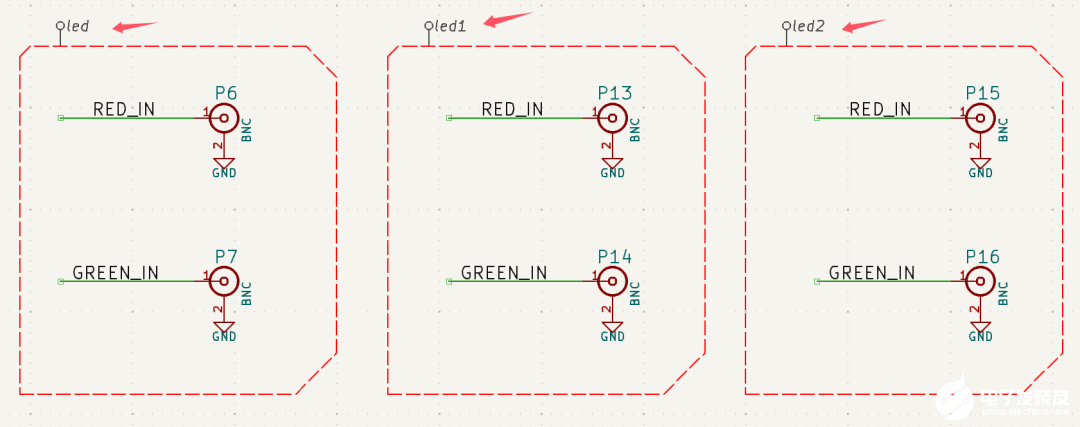
現在可以同步到 PCB 了:
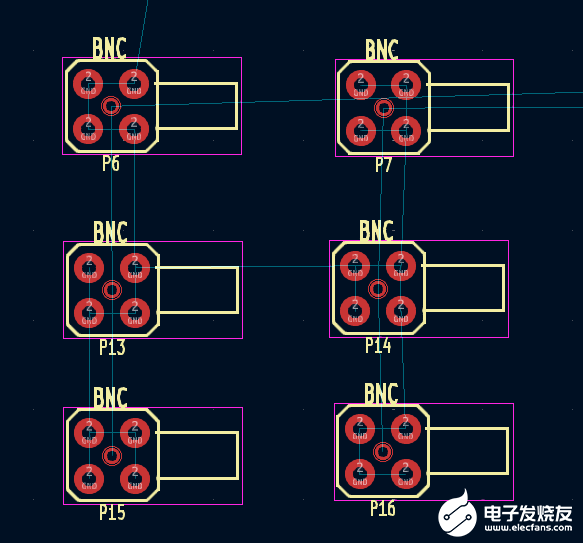
點擊工具->多通道->生成布置規則區,這次選擇元件類:
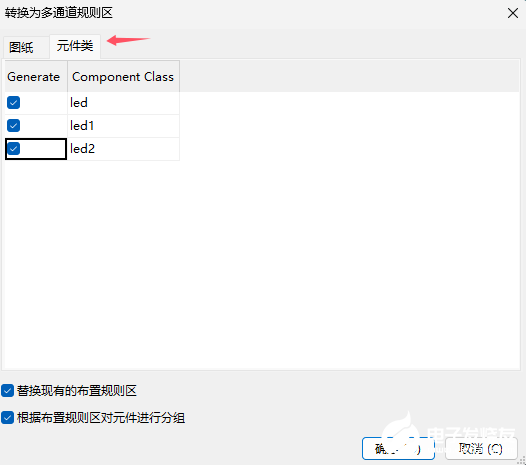
確定后可以看到規則區域已經生成(紅色細線):
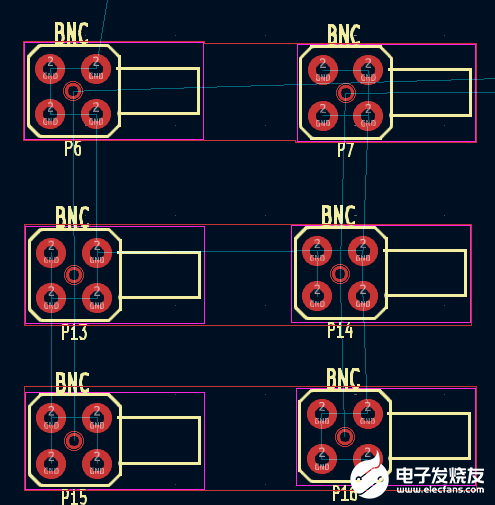
打開規則區域的屬性,是這個樣子的:
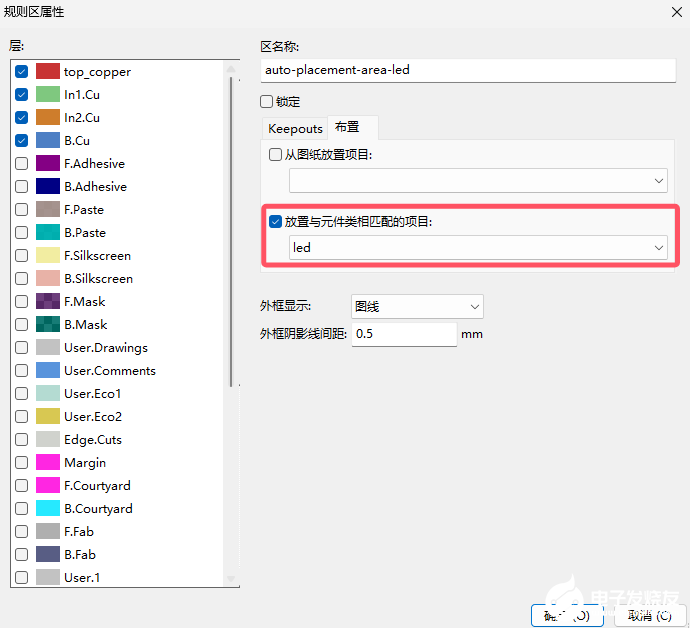
隨意的找個通道連幾根線,在規則區域內增加一個圓形:
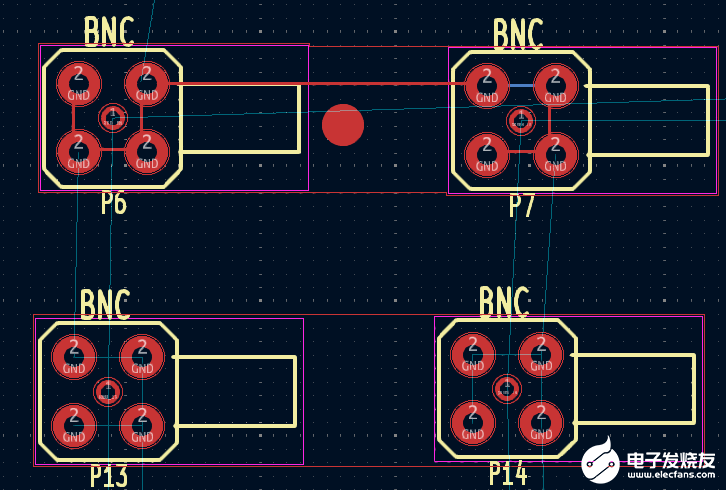
選中參考區域,點擊工具->多通道->復刻布局:
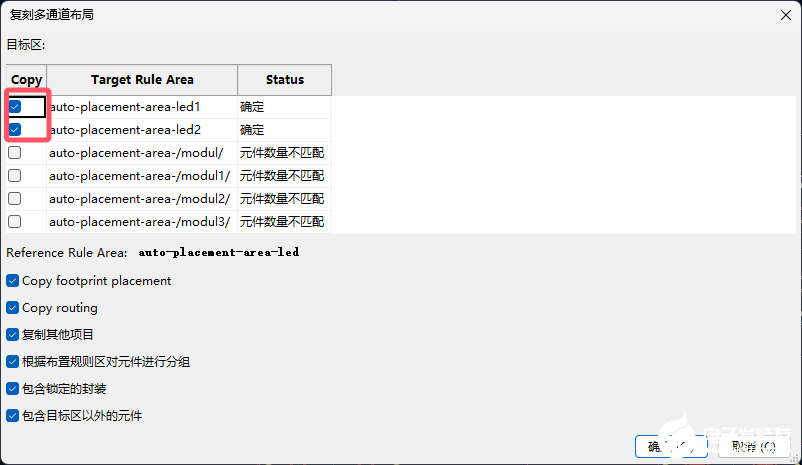
勾選目標規則區域后確認,效果如下圖所示:
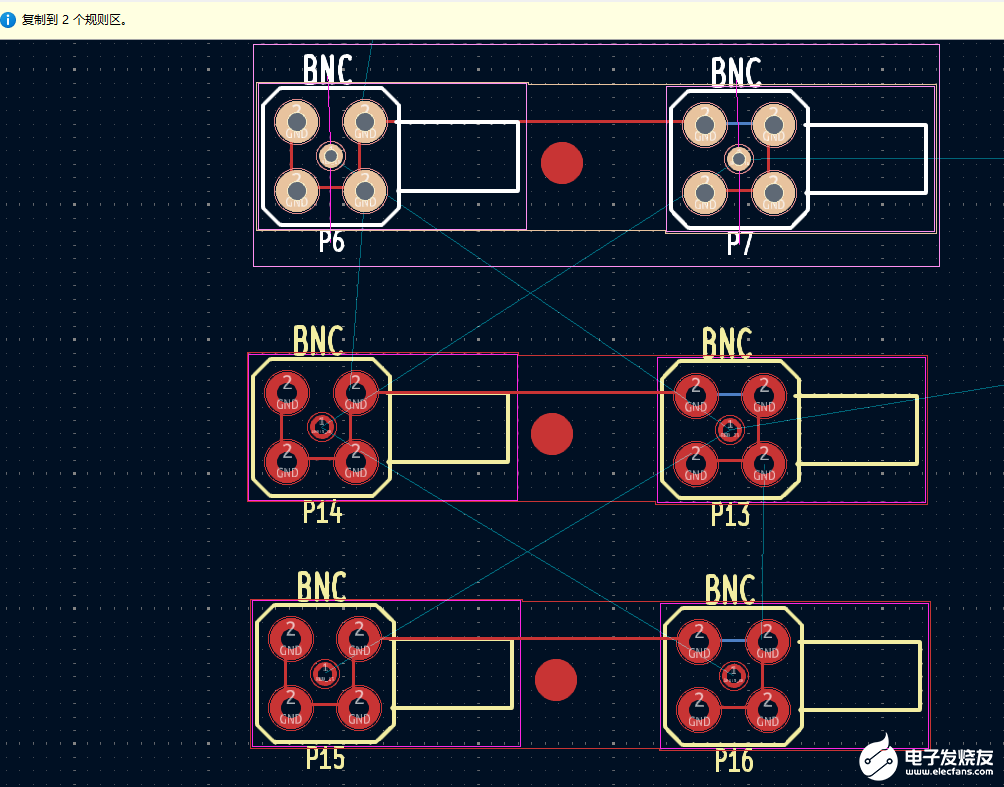
結束語
非常實用的功能,比AD更強,有需要的同學趕緊用起來!
注意:如果想第一時間收到 KiCad 內容推送,請點擊下方的名片,按關注,再設為星標。
常用合集匯總:
和 Dr Peter 一起學 KiCad
KiCad 8 探秘合集
KiCad 使用經驗分享
KiCad 設計項目(Made with KiCad)
常見問題與解決方法
KiCad 開發筆記
插件應用
發布記錄
審核編輯 黃宇
-
多通道
+關注
關注
0文章
99瀏覽量
28030 -
KiCAD
+關注
關注
5文章
170瀏覽量
8834
發布評論請先 登錄
相關推薦
KiCad 9 探秘(三):定位與捕捉功能的增強
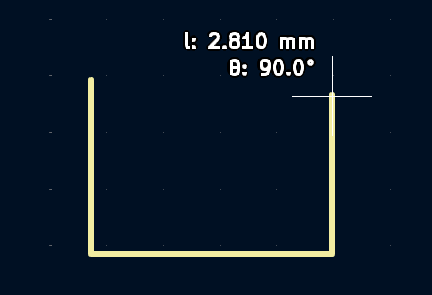
KiCad 9 探秘(一):原理圖設計模塊復用
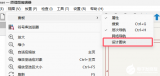
SOLIDWORKS二次開發參數化設計工具? 慧德敏學
KiCon 演講回顧(十一):使用 KiCad9 設計并提交高質量的原理圖符號和封裝
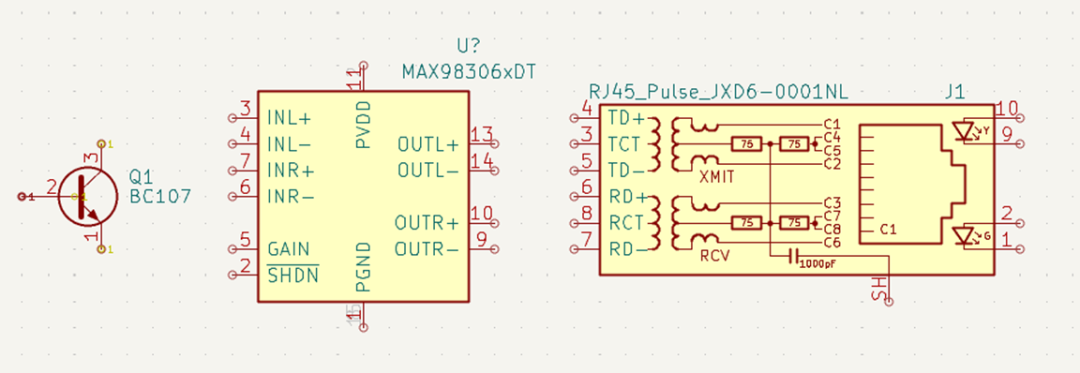
KiCad的對齊工具不好用?
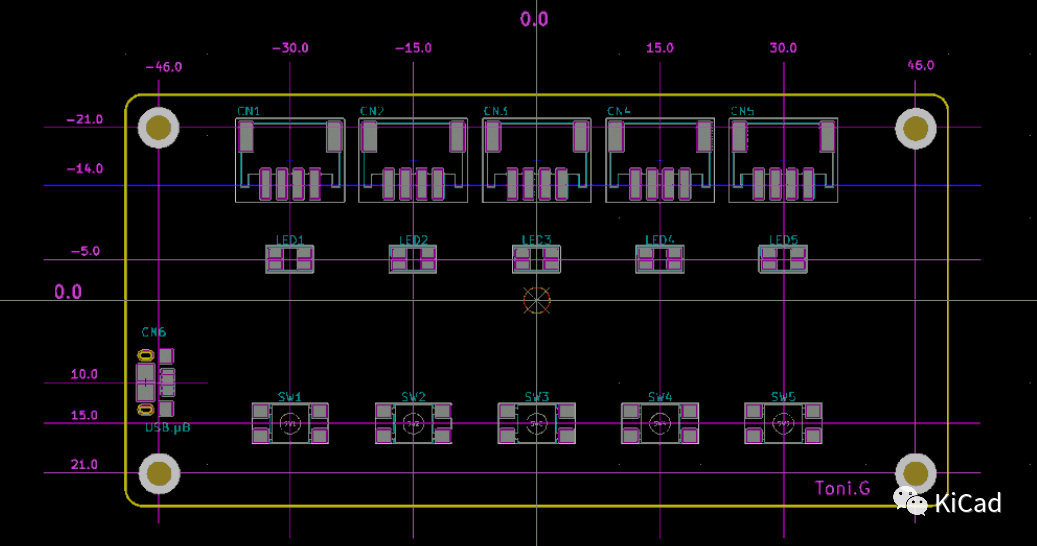
KiCon演講回顧(二):華秋 KiCad 發行版
KiCon演講回顧(一):KiCad 9 功能及 K10 預覽
安森美系統設計工具介紹
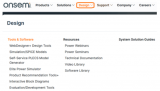
KiCad EDA版本說明

KiCad發現之旅(一)原理圖編輯





 KiCad 9 探秘(二):多通道設計工具
KiCad 9 探秘(二):多通道設計工具

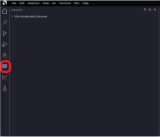










評論